FAQ Dynamics 365 Customer Voice
Nous avons compilé les questions les plus fréquemment posées avec les réponses correspondantes sous forme de liste afin de vous fournir les informations nécessaires le plus rapidement possible.
J’ai créé un utilisateur invité dans Microsoft Entra ID, mais l’utilisateur ne peut pas accéder à Dynamics 365 Customer Voice.
L’accès des utilisateurs invités n’est pas pris en charge dans Dynamics 365 Customer Voice. Vous devez créer un nouvel utilisateur dans votre client, puis fournir l’accès au nouvel utilisateur.
Comment le propriétaire d’une réponse à l’enquête est-il déterminé ?
Un propriétaire de réponse est déterminé par la logique suivante :
- Pour les réponses à une invitation à une enquête, le propriétaire de l’invitation est défini comme propriétaire de la réponse.
- Si le propriétaire de l’invitation à l’enquête n’a pas les privilèges suffisants pour posséder des réponses, ou si la réponse est anonyme, le propriétaire de l’enquête est défini comme propriétaire de la réponse.
- Si le compte d’un propriétaire d’enquête a été désactivé ou que le propriétaire de l’enquête n’est pas en mesure d’accéder à l’application en raison de problèmes de licence, l’utilisateur de l’application est défini comme propriétaire de la réponse.
J’ai supprimé des données de Microsoft Dataverse, mais elles sont visibles dans les rapports.
Il est recommandé de ne pas supprimer les données directement de Microsoft Dataverse. Si vous supprimez des données directement à partir de Microsoft Dataverse, elles ne seront pas synchronisées avec les services Customer Voice. Si vous souhaitez supprimer des données, vous devez supprimer à l’aide de l’interface Dynamics 365 Customer Voice.
Pourquoi l’utilisateur de l’application a-t-il besoin du rôle Administrateur système ?
L’utilisateur de l’application a besoin du rôle Administrateur système pour associer des invitations et des réponses à une enquête à l’une des entités, y compris les entités personnalisées.
Que se passe-t-il si le propriétaire du projet quitte l’organisation ?
Si le propriétaire du projet quitte l’organisation, le projet sera supprimé une fois l’utilisateur supprimé de l’organisation. Si le projet a été partagé par l’utilisateur avant de quitter l’organisation, l’utilisateur existant, avec qui le projet est partagé, doit créer une copie du projet et utiliser le projet copié.
Quelles langues sont prises en charge pour l’analyse des sentiments ?
Dynamics 365 Customer Voice prend en charge les langues suivantes pour l’analyse des sentiments :
| Langage | Code de langue |
|---|---|
| Chinois | zh |
| Chinois simplifié | zh-hans |
| Chinois - Traditionnel | zh-hant |
| Néerlandais | nl |
| Anglais | en |
| Français | fr |
| Allemand | de |
| Hindi | hi |
| Italien | it |
| Japonais | ja |
| Coréen | ko |
| Norvégien (Bokmål) | non |
| Portugais (Brésil) | pt-BR |
| Portugais (Portugal) | pt-PT |
| Portugais | pt |
| Espagnol | es |
| Turc | tr |
Les réponses à l’enquête reçues dans des langues autres que celles spécifiées ci-dessus sont considérées comme de l’anglais et envoyées aux Cognitive Services pour un traitement ultérieur. Dans ce cas, l’exactitude serait impactée.
Comment puis-je changer la propriété des mesures de satisfaction et des alertes du propriétaire à une équipe ?
Affecter l’enregistrement de métrique de satisfaction d’un propriétaire à une équipe
Connectez-vous à Power Apps avec un utilisateur qui a accès aux enregistrements Dynamics 365.
Sélectionnez Paramètres>Paramètres avancés.

Sur la barre de commandes supérieure, sélectionnez Recherche avancée.

Dans la liste Chercher, sélectionnez Indicateur de satisfaction Customer Voice.
Dans la liste Sélectionner, sélectionnez Projet.
Sélectionnez Entrer une valeur, puis parcourez et sélectionnez le nom du projet.

Sélectionnez Résultats. Une liste de toutes les mesures de satisfaction associées au projet s’affiche.
Sélectionnez les enregistrements dont la propriété doit être modifiée, puis sélectionnez Attribuer une métrique de satisfaction Customer Voice.
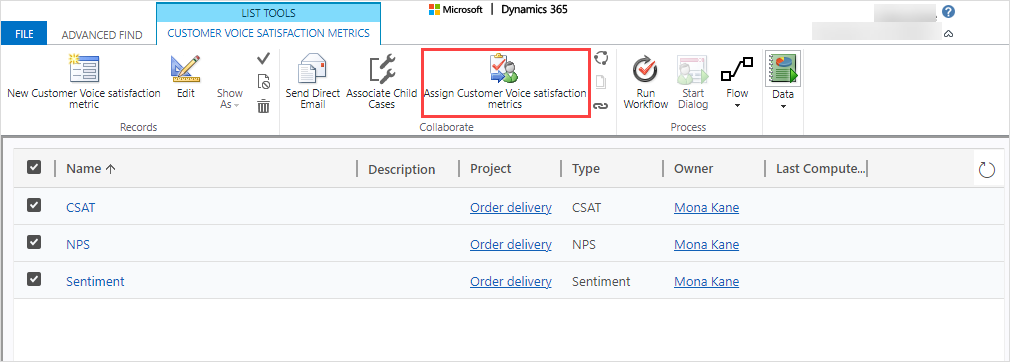
Dans la fenêtre Attribuer une métrique de satisfaction Customer Voice, sélectionnez le champ Affecter à pour changer sa valeur en Utilisateur ou équipe.
Dans le champ Utilisateur ou équipe, parcourez et sélectionnez l’équipe à laquelle la propriété doit être transférée.
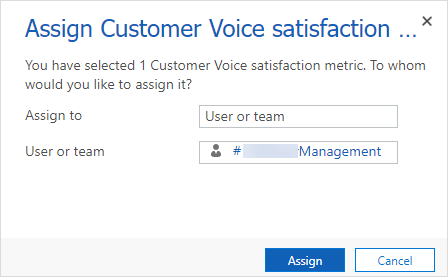
Note
Pour savoir comment trouver une équipe, consultez Comment trouver une équipe ?.
Sélectionnez Affecter.
Affecter l’enregistrement d’alerte d’un propriétaire à une équipe
Connectez-vous à Power Apps avec un utilisateur qui a accès aux enregistrements Dynamics 365.
Sélectionnez Paramètres>Paramètres avancés.

Sur la barre de commandes supérieure, sélectionnez Recherche avancée.

Dans la liste Chercher, sélectionnez Alerte Customer Voice.
Dans la liste Sélectionner, sélectionnez Projet.
Sélectionnez Entrer une valeur, puis parcourez et sélectionnez le nom du projet.
Ajoutez la colonne Propriétaire.
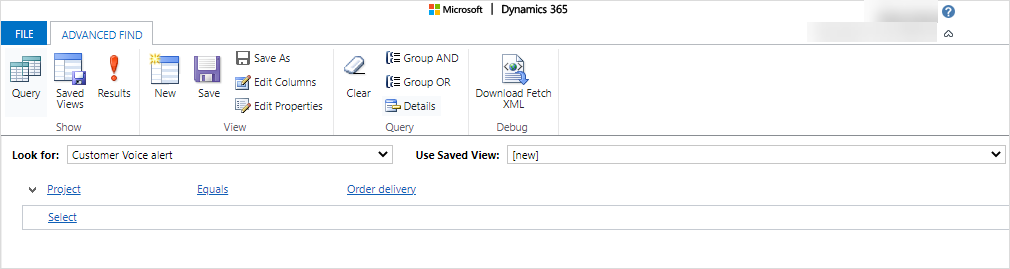
Sélectionnez Résultats. Une liste de toutes les alertes associées au projet s’affiche.
Sélectionnez les enregistrements dont la propriété doit être modifiée, puis sélectionnez Attribuer une alerte Customer Voice.

Dans la fenêtre Attribuer à une équipe ou un utilisateur, sélectionnez le champ Affecter à pour changer sa valeur en Utilisateur ou équipe.
Dans le champ Utilisateur ou équipe, parcourez et sélectionnez l’équipe à laquelle la propriété doit être transférée.
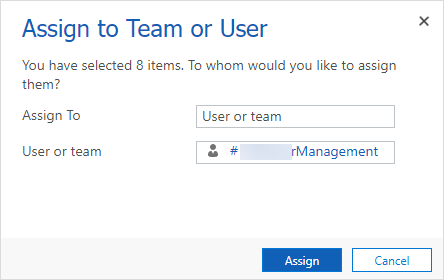
Cliquez sur Affecter.
Comment trouver une équipe ?
Dans la fenêtre Attribuer à une équipe ou un utilisateur, sélectionnez le champ Affecter à pour changer sa valeur en Utilisateur ou équipe.
Survolez le champ Utilisateur ou équipe et sélectionnez l’icône Sélectionner une valeur.
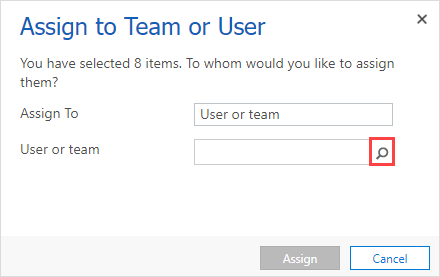
Dans la liste, sélectionnez Rechercher d’autres enregistrements.
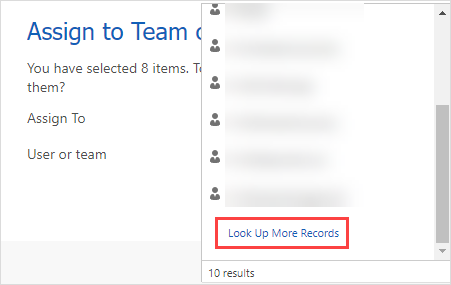
Dans la fenêtre Rechercher un enregistrement, saisissez ou sélectionnez les valeurs suivantes :
- Rechercher : équipe
- Rechercher dans : toutes les équipes de groupes Office AAD
- Rechercher : nom de l’équipe.
- Sélectionnez l’icône Rechercher à côté de ce champ.

Dans les résultats de la recherche, sélectionnez une équipe, puis sélectionnez Ajouter.
J’ai supprimé les anciennes enquêtes et réponses aux enquêtes, et je souhaite mettre à jour en conséquence les valeurs dans le rapport sur les mesures de satisfaction.
Ce scénario n’est pas pris en charge. La suppression des anciennes enquêtes et réponses aux enquêtes ne mettra pas à jour les valeurs dans le rapport sur les mesures de satisfaction.
Je veux supprimer plusieurs réponses de l’interface Dynamics 365 Customer Voice.
La suppression de plusieurs réponses de l’interface Dynamics 365 Customer Voice n’est pas prise en charge.
J’ai restauré Microsoft Dataverse et je souhaite que Dynamics 365 Customer Voice et les réponses à l’enquête fonctionnent avec.
Ce scénario n’est pas pris en charge.
j’ai migré mon environnement Microsoft Dataverse d’un locataire à un autre, mais je ne vois pas mes projets existants lorsque je me connecte à Dynamics 365 Customer Voice dans le nouveau locataire.
La migration de locataire à locataire n’est pas pris en charge pour Dynamics 365 Customer Voice.
Dois-je utiliser le connecteur Microsoft Forms pour les enquêtes Customer Voice dans le flux Power Automate ?
Il n’est pas recommandé d’utiliser le connecteur Microsoft Forms pour les enquêtes Customer Voice. Le flux peut ne pas s’exécuter correctement. Vous devez uniquement utiliser les connecteurs Customer Voice et les connecteurs Dataverse lors de la création de flux pour les enquêtes Customer Voice.
J’ai ajouté un caractère Unicode lors de la conception d’une enquête, mais il n’est pas rendu correctement.
L’ajout manuel de caractères Unicode n’est pas pris en charge dans Dynamics 365 Customer Voice. Par exemple, si vous ajoutez un caractère unicode dans un titre de question et d’enquête, il ne sera pas rendu correctement.
Pourquoi les projets ne sont pas visibles lors de la création d’un flux dans Power Automate ?
Si vous avez créé des projets dans Dynamics 365 Customer Voice et partagé tous les projets avec d’autres utilisateurs, les projets ne seront pas visibles lors de la création d’un flux dans Power Automate. Vous devez créer au moins un projet qui n’est pas partagé avec d’autres utilisateurs. Une fois le nouveau projet créé, tous les projets (détenus par l’utilisateur et partagés) seront visibles lors de la création d’un flux dans Power Automate. Il faut 5 minutes pour que les projets soient visibles dans Power Automate.
Puis-je voir les réponses soumises via le lien Signaler un abus ?
Les réponses soumises via le lien Signaler un abus ne peut être vu que par Microsoft. Ni le répondant ni le propriétaire de l’enquête ne peuvent les voir. Les réponses aident Microsoft à identifier si quelqu’un utilise abusivement une enquête à des fins de hameçonnage ou pour toute activité illégale.
Puis-je supprimer le lien Signaler un abus d’une enquête ?
Non, le lien Signaler un abus ne peut pas être supprimé d’une enquête.
Pourquoi un flux tente-t-il d’envoyer une invitation à une enquête ?
Un flux tente d’envoyer une invitation à une enquête après l’expiration ou l’échec de la demande d’origine. La stratégie de nouvelle tentative fonctionne avec l’action HTTP et gère les codes d’état suivants : 408, 429 et 5xx. Le flux effectue de nouvelles tentatives selon le nombre de fois et l’intervalle spécifiés.
Comment puis-je personnaliser la déclaration de confidentialité ?
La déclaration de confidentialité peut être personnalisée par les administrateurs à partir du portail Azure. Dans le portail Azure, ouvrez Microsoft Entra ID, puis sélectionnez l’onglet Propriétés. Dans l’onglet Propriétés, entrez le lien vers la déclaration de confidentialité dans le champ URL de la déclaration de confidentialité.

Comment puis-je partager de nouvelles exigences ou idées de fonctionnalités ?
Vous pouvez partager vos nouvelles exigences ou idées de fonctionnalités sur la page Idées Customer Voice.
Commentaires
Bientôt disponible : Tout au long de 2024, nous allons supprimer progressivement GitHub Issues comme mécanisme de commentaires pour le contenu et le remplacer par un nouveau système de commentaires. Pour plus d’informations, consultez https://aka.ms/ContentUserFeedback.
Envoyer et afficher des commentaires pour